Nykyään niin monet paikat tarvitsevat tilejä, että niin monet salasanat ympäröivät aina ihmisiä, että on todella yleistä unohtaa tai muistaa ne. Kun sinun on käytettävä iPadia, oletko koskaan unohtanut salasanasi niin paljon, että et voi avata näytön lukitusta?
Kuten me kaikki tiedämme, jos syötät väärän salasanan useammin kuin tietyn määrän kertoja, laite lukittuu automaattisesti. Saatat olla huolissasi siitä, ettet pysty käyttämään laitettasi oikein. Ehkä löydät ratkaisun tästä artikkelista. Tarjoamme 4 tapaa auttaa sinua korjaamaan kuinka avata iPad ilman salasanaa. Lue ja tutustu kanssamme!
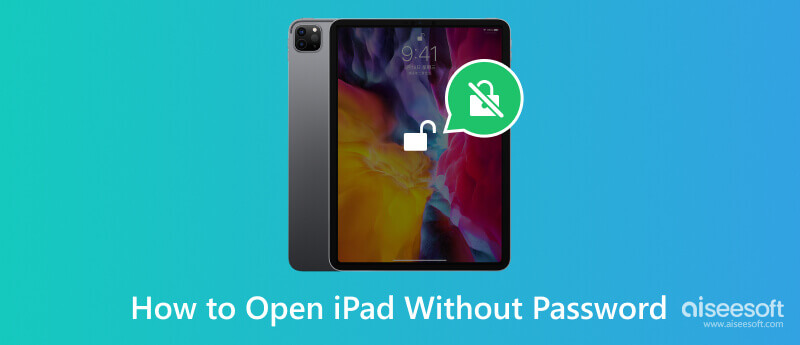
Näytön salasanat voivat suojata yksityisyyttäsi jonkin verran, mutta niiden unohtaminen tapahtuu toisinaan. Aiseesoft iPhone Unlocker on paras apulainen, jos haluat avata iPadin ilman salasanaa. Tämän työkalun avulla voit palauttaa ja poistaa Screen Time -salasanan 4-, 6-numeroisesta, Touch ID:stä ja Face ID:stä helposti ilman tietojen menetystä. Kun olet poistanut kadonneen pääsykoodin, voit aktivoida iPadisi vaihtamalla uuden salasanan. Tämä työkalu on helppokäyttöinen, ja jokaisen vaiheen mukana tulee yksityiskohtaiset ohjeet opastamaan sinua, joten sinun ei tarvitse pelätä, ettet pysty käyttämään sitä sujuvasti. Lataa ja asenna se tietokoneellesi ja kokeile sitä!
100 % turvallinen. Ei mainoksia.
100 % turvallinen. Ei mainoksia.
Tässä on yksityiskohtaiset vaiheet, joita sinun on noudatettava.
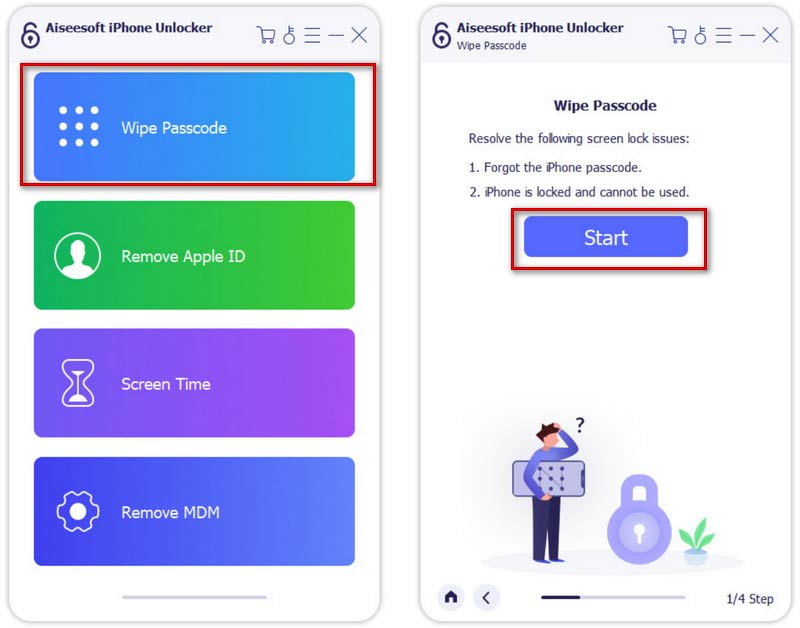
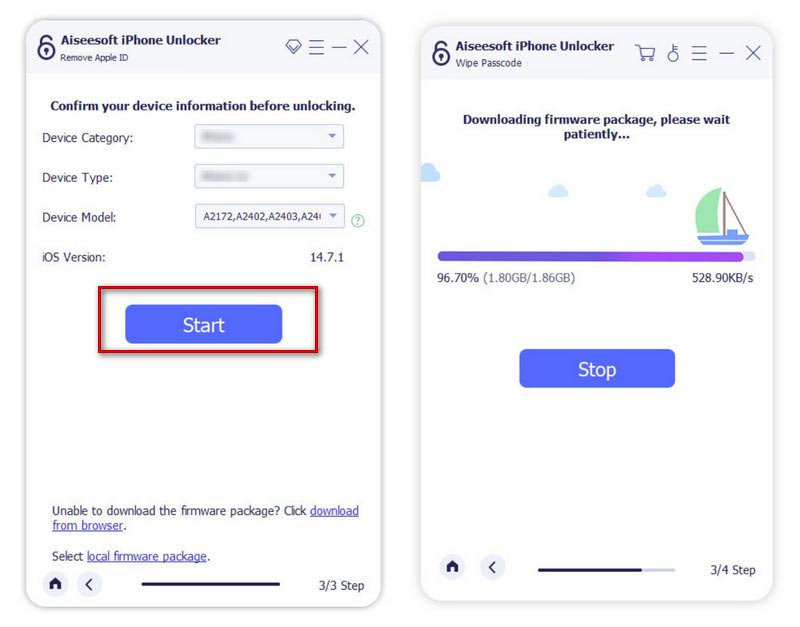
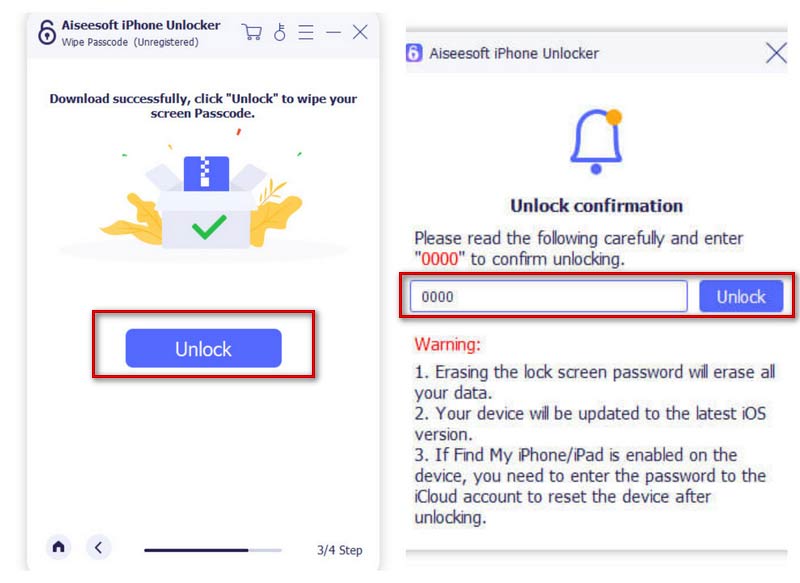
Parhaan avaimen käytön lisäksi käytettävissäsi on useita muita menetelmiä. Luettelemme 4 yleisempää tapaa varmistaaksesi, että voit avata iPadin lukituksen ilman pääsykoodia. Voit halutessasi avata iPadisi lukituksen iTunesin, iCloudin tai palautustilan kautta, ja varmistaaksemme, että voit käyttää näitä menetelmiä sujuvasti, tarjoamme yksityiskohtaiset vaiheittaiset ohjeet jokaiselle näistä työkaluista. Katsotaanpa, millainen tilanne sopii sinulle parhaiten.
Jos et ole synkronoinut iPadiasi iTunesin kanssa aiemmin, tätä menetelmää käytetään. Voit käyttää iPad Palautustila avataksesi lukitun laitteesi, ja salasanasi poistetaan. Mutta muihin menetelmiin verrattuna tällaiset yksityiskohtaiset vaiheet ovat monimutkaisempia. Mutta sinun ei tarvitse huolehtia. Annamme sinulle yksityiskohtaiset ohjeet.
Tässä on vaiheittainen opas, joka auttaa sinua.
Ota iTunes käyttöön tietokoneellasi ja avaa se. Liitä iPad tietokoneeseen valaistuksen USB-kaapelilla.
Jos laitteessasi on Koti -painiketta, paina ja pidä painettuna Koti ja Uni / painikkeita samanaikaisesti, kunnes Yhdistä iTunesiin ilmestyy näytölle.
Jos laitteessasi ei ole Koti -painiketta, paina Volume Up painiketta ja Volume Down -painiketta. Paina lopuksi ja pidä painettuna Uni / -painiketta kunnes Yhdistä iTunesiin ilmestyy näytölle.
Siirry iTunesin käyttöliittymään, napsauta Palauttaa, ja sinun iPad palautetaan uutena laitteena.
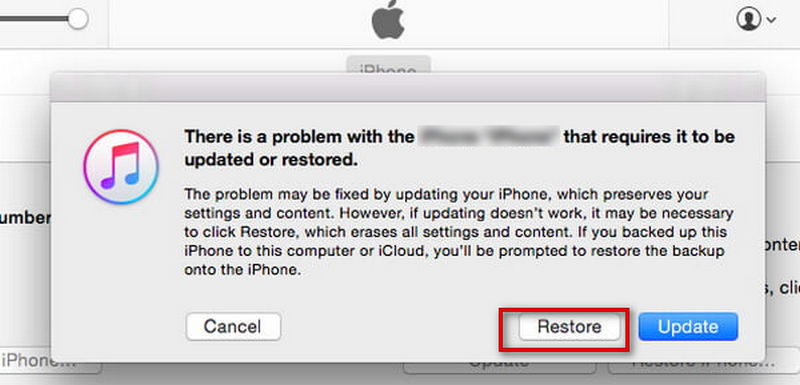
Nyt voit avata iPadisi ilman salasanaa ja asettaa uuden käyttöön. Mutta tämä menetelmä poistaa myös tiedostot iPadistasi, joten on parasta varmuuskopioida ne ensin toiseen laitteeseen.
Jos olet joskus synkronoinut laitteesi iTunesin kanssa, tämä menetelmä sopii sinulle hyvin; jos ei, tämä menetelmä on hyödytön sinulle. iTunes palauttaa iPadin tehdasasetuksiin, jotta voit poistaa pääsykoodin alkuperäiseen tilaan.
Voit avata iPadin lukituksen ilman pääsykoodia noudattamalla alla olevia ohjeita.
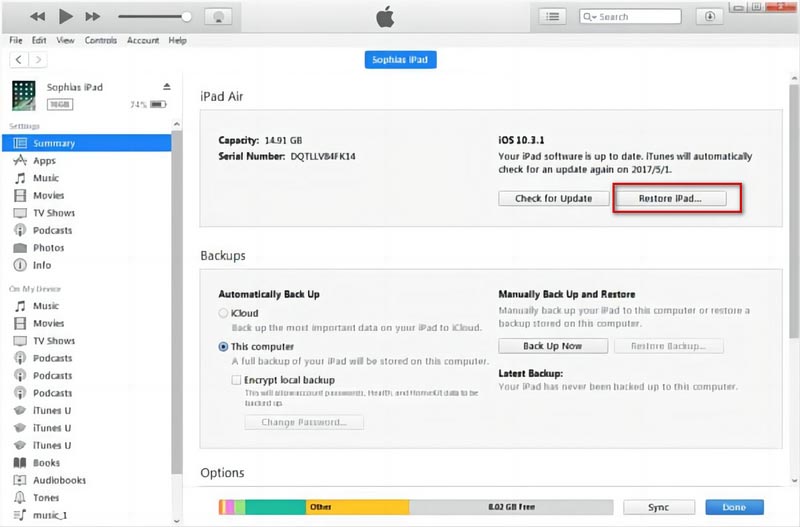
Sinun on myös varmuuskopioitava tiedostosi etukäteen tietojen häviämisen estämiseksi.
Applen Find My iPad -ominaisuus on toinen vaihtoehto, jos haluat avata iPadin, mutta unohdat salasanan. Voit nollata salasanasi iCloudin verkkosivustolla. Tämä menetelmä on hyvin yksinkertainen. Tässä on yksityiskohtaiset toimintavaiheet.
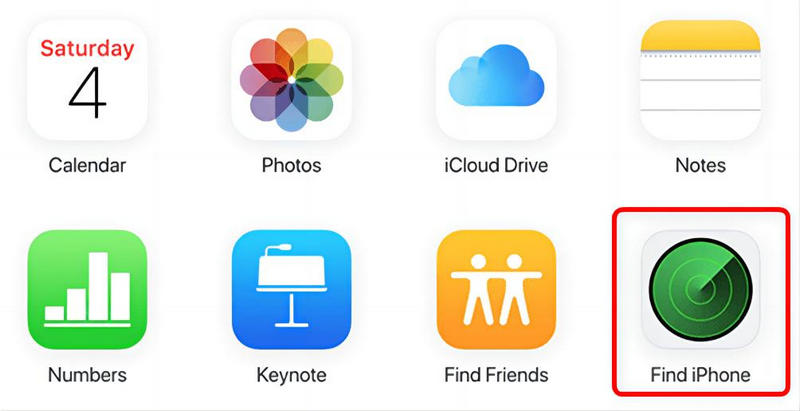
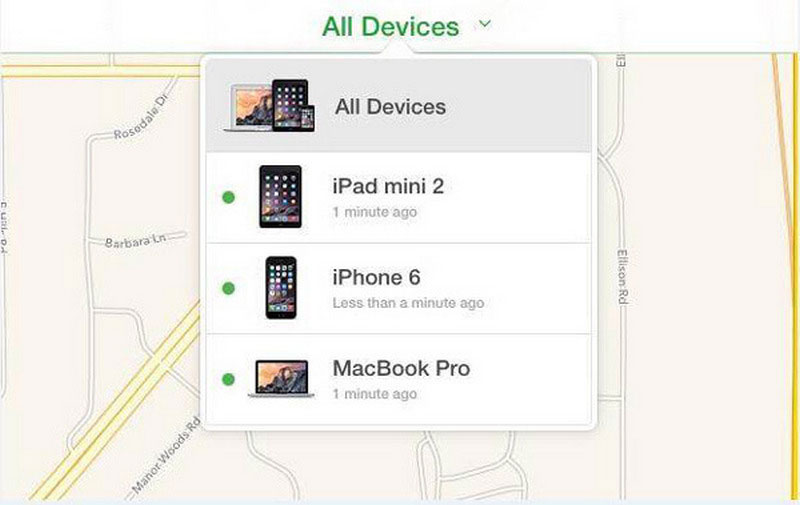
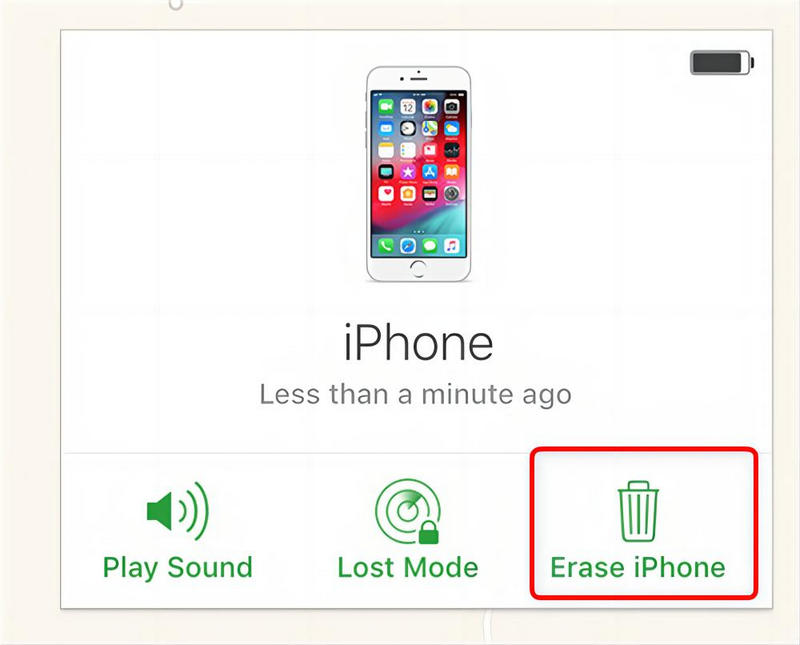
Nyt voit avata iPadin lukituksen ilman pääsykoodia.
Voinko avata iPadini, jos rikkoudun sen näytön?
Voit tietysti. Vaikka iPadisi näyttö ei toimi kunnolla, voit valita useilla tavoilla. Voit käyttää työkalujamme tai liittää iPadisi toiseen laitteeseen käsitelläksesi sitä. Voit myös avata iPadin lukituksen ilman salasanaa iTunesin tai iCloudin kautta, mutta on olemassa vaara, että tiedot ja tiedostot katoavat, joten sinun on parempi varmuuskopioi iPad ensimmäinen.
Kuinka monta kertaa voit yrittää avata iPadin lukituksen?
Sinulla on kuusi mahdollisuutta yrittää syöttää oikea salasana. Jos kuitenkin annat väärän salasanan toistuvasti kuusi kertaa, sinut lukitaan ulos laitteestasi. Nyt voit valita työkaluja tai sovelluksia, joiden avulla voit avata laitteesi lukituksen ja nollata salasanasi.
Kuinka kauan Apple-laite voidaan poistaa käytöstä?
Jos kirjoitat väärän salasanan kuusi kertaa peräkkäin, iPadisi lukitaan 1 minuutiksi. seitsemän kertaa saa laitteesi lukittumaan 5 minuutiksi; kahdeksan kertaa johtaa 15 minuutin työsulkuun; ja kymmenen kertaa johtaa tunnin työsulkuun. Mitä enemmän virheitä teet, sitä kauemmin olet lukittu.
Yhteenveto
Tässä artikkelissa käsitellään iPadin lukituksen avaaminen, jos unohdat salasanasi. Tarjolla on neljä ratkaisua, mukaan lukien paras apulainen. Tähän mennessä sinun olisi pitänyt löytää sinulle parhaiten sopiva menetelmä. Toivomme, että sisällöstämme on sinulle apua!

IPhone-näytön lukitsemisen korjaamiseksi salasanan pyyhkiminen voi auttaa sinua paljon. Voit myös tyhjentää Apple ID- tai Screen Time -salasanan helposti.
100 % turvallinen. Ei mainoksia.
100 % turvallinen. Ei mainoksia.